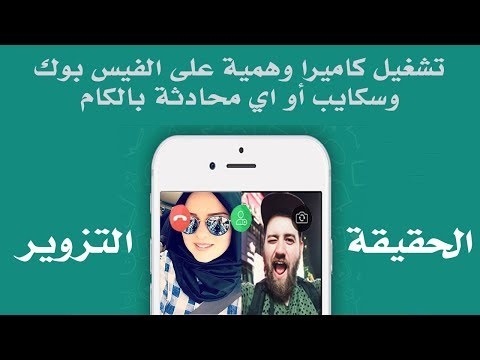
المحتوى
- مراحل
- طريقة 1 من 3: استخدام كاميرا الويب باستخدام Skype
- الطريقة الثانية: استخدم FaceTime لإجراء مكالمة فيديو
- الطريقة الثالثة استخدام نظام أساسي للشبكة الاجتماعية لإجراء مكالمة فيديو
تعتبر مكالمات الفيديو وسيلة ممتعة وسهلة للتواصل مجانًا. باستخدام كاميرا ويب ، يمكنك إجراء محادثات "وجهاً لوجه" مع أصدقائك. لتتمكن من الدردشة مع صديق عبر كاميرا ويب ، يجب أن يكون لدى كليهما كاميرا وميكروفون (في الوقت الحاضر ، تحتوي معظم أجهزة الكمبيوتر المحمولة على كاميرا وميكروفون مدمجين ، ولكن هناك خيارات أخرى متوفرة في السوق للإجابة احتياجات كل مستخدم) ، ونفس برنامج مكالمة الفيديو. توضح هذه المقالة الطرق الأكثر استخدامًا لمحادثات كاميرا الويب.
مراحل
طريقة 1 من 3: استخدام كاميرا الويب باستخدام Skype
-

قم بتنزيل Skype وتثبيته. Skype هو برنامج مكالمات الفيديو والمكالمات الهاتفية الشائعة ، مع منصة دعم كبيرة. -

قم بتوصيل كاميرا الويب الخاصة بك. إذا كنت تستخدم كاميرا USB ، فسيتم التعرف عليها تلقائيًا بواسطة الكمبيوتر ، وسيتم تثبيت برامج التشغيل الخاصة بها تلقائيًا. بعض الكاميرات تأتي مع قرص التثبيت. هذا ليس ضروريًا دائمًا ، ولكن يجب استخدامه في حالة حدوث مشاكل مع الكاميرا.- إذا كنت تستخدم Windows ، فيمكنك التحقق مما إذا كانت الكاميرا مثبتة بشكل صحيح من خلال الوصول لوحة التحكم > مدير الجهاز > أجهزة الصورة لمعرفة ما إذا كانت الكاميرا مدرجة هناك ، دون أخطاء.
-

بدء سكايب. ثم تسجيل الدخول أو التسجيل. تعرف على اسمك الحقيقي واسم المستخدم الخاص بك ، ويمكن أن يستخدمها أصدقاؤك للبحث عنك على Skype. -

اضبط إعدادات الكاميرا. سيتيح لك ذلك التأكد من عمل الكاميرا والحصول على معاينة لصور الكاميرا. للقيام بذلك ، انتقل إلى الأدوات> الخيارات> إعدادات الفيديو إذا كنت تستخدم ويندوز ، أو Skype> التفضيلات> الصوت / الفيديو إذا كنت تستخدم ماك. -

بدء مكالمة فيديو. في شريط بحث Skype ، أدخل الاسم أو اللقب أو الشخص الذي تريد الاتصال به ، ثم انقر فوق موافق بحث سكايب. بمجرد العثور على الشخص ، انقر نقرًا مزدوجًا على اسمه ، وافتح نافذة محادثة ، وحدد رمز مكالمة الفيديو (رمز الكاميرا).- عند إجراء المكالمة ، يجب أن يتحمل المستلم الضغط عن طريق الضغط على الزر الأخضر لبدء المحادثة.
- أو ، يمكنك النقر فوق جديد لفتح نافذة محادثة. في المربع الذي يظهر ، يمكنك النقر فوق نسخ الرابط لإرسال دعوة للانضمام إلى محادثة ، مباشرة إلى صديقك أو عن طريق. بمجرد انضمام الشخص إلى المحادثة ، حدد رمز مكالمة الفيديو لبدء مكالمة الفيديو.
- اختر إضافة إلى جهات الاتصال لحفظ الشخص في قائمة جهات الاتصال الخاصة بك حتى تتمكن من العثور عليه بسهولة أكبر في المرة القادمة. يجب على المستلم قبول طلبك للإضافة إلى قائمة جهات الاتصال الخاصة بك حتى يتمكن من الظهور في قائمة جهات الاتصال الخاصة بك.
الطريقة الثانية: استخدم FaceTime لإجراء مكالمة فيديو
-

تثبيت وفتح FaceTime. FaceTime هو تطبيق متاح لنظام التشغيل Mac / OSX / iOS فقط. يمكن الوصول إليه فقط لمستخدمي Mac الذين يقومون بتشغيل OSX 10.6.6 (الإصدارات القديمة غير مدعومة). الأجهزة التي تشغل OSX 10.7 أو أعلى تأتي مع تثبيت تطبيق FaceTime مسبقًا. لا يمكن تنزيل تطبيق FaceTime إلا من متجر التطبيقات بمعرف Apple.- يجب أن يكون لكل من المتصل والمستلم جهاز يشغل OSX أو iOS ، من أجل التواصل عبر FaceTime.
-

قم بتوصيل كاميرا الويب الخاصة بك وإطلاق FaceTime. ستبدأ الكاميرا تلقائيًا ، وسوف ترى معاينة لصورتك على شاشة بدء التشغيل.- بشكل عام ، يستخدم FaceTime الكاميرا المدمجة في الكاميرا. يمكنك اختيار كاميرا أخرى عن طريق الوصول إلى القائمة فيديو واختيار الكاميرا المطلوبة من القائمة.
-

تسجيل الدخول باستخدام معرف Apple الخاص بك. سيتم تلقائيًا استيراد جميع جهات الاتصال المرتبطة بـ Apple ID كجهات اتصال محتملة لـ FaceTime. -

بدء مكالمة. ابحث عن جهة اتصال أو حدد جهة اتصال من القائمة. حدد زر الكاميرا لبدء مكالمة الفيديو.- يمكنك إضافة جهات اتصال عن طريق الضغط على الزر +أو إضافتها إلى التطبيق الاتصالات ثم استيرادها تلقائيا إلى FaceTime.
الطريقة الثالثة استخدام نظام أساسي للشبكة الاجتماعية لإجراء مكالمة فيديو
-

اختيار منصة الشبكة الاجتماعية. هذه الطريقة هي طريقة ملائمة لإجراء مكالمات الفيديو لأنك لن تحتاج إلى مغادرة المتصفح. بالإضافة إلى ذلك ، جميع أصدقائك على الشبكة الاجتماعية هم بالفعل جزء من قائمة الاتصال الخاصة بك. يعد كل من Facebook و Google Hangouts من أكثر منصات الاتصال المرئي والأكثر شعبية. -

قم بتوصيل كاميرا الويب. ثم تسجيل الدخول إلى حسابك. انتقل إلى النظام الأساسي المفضل لديك (Facebook أو gmail.com) وقم بتسجيل الدخول إلى حسابك. -

افتح نافذة المحادثة. انقر فوق اسم الشخص في قائمة جهات الاتصال لفتح نافذة محادثة مع هذا الشخص. بشكل افتراضي ، دردشة Facebook والخيار خروجات لا تزال Gmail نشطة.- لتفعيل خروجات انقر فوق الزر تسجيل الدخول إلى Hangouts. إذا قمت بتسجيل الدخول بالفعل إلى Gmail ، فلن تحتاج إلى إدخال بيانات اعتماد تسجيل الدخول الخاصة بك.
- لتنشيط دردشة Facebook ، انقر فوق زر الإعدادات وحدد خيار تنشيط الدردشة.
-

انقر فوق زر اتصال الفيديو. سيتم إرسال طلب مكالمة فيديو إلى المستلم.- إذا كنت تستخدم متصفحًا غير Google Chrome ، فسيُطلب منك تثبيت الامتداد خروجات لإجراء مكالمة فيديو مع Google Hangouts.
- لا يدعم Internet Explorer مكالمات فيديو Facebook.
- إذا كان زر مكالمة الفيديو باللون الرمادي ، فهذا يعني أن الشخص غير متاح حاليًا لتلقي مكالمة فيديو.